En av de mest efterlängtade Windows 11-funktionerna gick nyligen live för vissa personer i Dev Channel i Windows Insider-programmet. Om du missade det, jag pratar om flikar i Windows 11 File Explorer.
Denna erfarenhet är faktiskt i A/B-testning, och jag var inte med i testet. Men tack vare ett Twitter-tips aktiverade jag flikar via ett tredjepartsverktyg och provade det. I den här videon visar jag upp upplevelsen och lyfte också fram flera nya Windows 11-funktioner som lagts till i de senaste versionerna.
Flikar i Filutforskaren
Flikar i Windows 11 File Explorer är fortfarande under tidig testning, så den är mycket begränsad i omfattning. Under mina två dagar med funktionen skulle jag säga att det förbättrade mitt arbetsflöde. Flikarna läggs till högst upp i namnlisten i Filutforskaren. Detta för att du ska kunna öppna olika mappar inne på flikarna, istället för i nya Filutforskarfönster för saker som att kopiera och klistra in filer.
Detta hjälper till att rensa upp aktivitetsfältet och befria det från flera öppna File Explorer-fönster. Flikar kan inte dras runt mellan fönster eller i ett File Explorer-fönster, åtminstone i min installation. Min kollega Kareem Anderson rapporterar dock att han har lyckats ordna om flikarna, även om Windows visar honom att han inte kan. Så det kan bara vara en hit-or-miss-upplevelse.
Sökwidget i Aktivitetsfältet
En annan funktion som kommer i build 25136 är en sökwidget i aktivitetsfältet i Windows 11. Denna widget faller bredvid vädret och är en genväg för att söka, och ersätter sökikonen i mitten av aktivitetsfältet. Om du klickar på den öppnas sökningen i mitten av skärmen ändå. Om något är det här bara en genväg för att söka, men platsen påminner om sökrutan i Windows 10, som finns till vänster på skärmen.
Sökfältet på skrivbordet
Även om det inte är nytt för att bygga 25136, har de senaste Dev Channel-versionerna en ny sökruta på skrivbordet. Du kan aktivera det genom att högerklicka på skrivbordet och välja visa sökning. Hur som helst, det här sökfältet är i grunden en genväg till Microsoft Edge. Du kan skriva in det du vill söka efter, och det öppnas i Microsoft Edge. Sökresultat fylls i en lista.
Nya undermenyer vid kopiering av datum, telefonnummer
Den sista funktionen som jag ville visa upp i den här byggnaden är nya sammanhangsmenyer när man kopierar och klistrar in telefonnummer eller datum. Nu, när du kopierar ett av dessa objekt till ditt urklipp, får du en ny snabbmeny. För kopierade tillstånd får du ett förslag om att lägga till en kalenderhändelse. Med telefonnummer kan du ringa det specifikt kopierade telefonnumret med Teams, Phone Link eller en annan app som du väljer.
Alla fantastiska funktioner
Dessa funktioner är alla fantastiska. De hjälper verkligen till att förbättra hur du använder Windows. Men precis som alla funktioner i Dev Channel, bara för att Microsoft rullar ut det betyder det inte att de kommer att nå den slutliga versionen av Windows 11. Vad tycker du om dessa funktioner? Låt oss veta i kommentarerna nedan
FAQ
Vad är Windows 11:s nya flikar?
Till skillnad från Sets, som utlovade en systemomfattande flikupplevelse, är Windows 11:s nya flikar en funktion som endast arbetas med för File Explorer och den fungerar för närvarande inte med något annat appfönster, vare sig det är Inställningar eller Microsoft Word.
Vad är nytt i Windows 11 build 25136?
Microsoft har precis släppt Windows 11 Build 25136 till insiders i Dev Channel. Bygget innehåller flikar i File Explorer, dynamiskt widgetinnehåll i aktivitetsfältet och en förbättrad navigeringsupplevelse i File Explorer. Vissa av funktionerna är i en kontrollerad lansering, så de kommer inte att vara tillgängliga för alla Dev Channel Insiders.
Hur fungerar flikar i Windows 11 File Explorer?
Som du kan förvänta dig fungerar flikar i Windows 11 File Explorer precis som flikar gör i webbläsare, så de fungerar på samma sätt. För på det här sättet kommer människor att kunna öppna många mappar samtidigt. Funktionstester har pågått sedan Windows 10.
Vilka är flikarna längst upp i namnlisten?
Flikarna läggs till högst upp i namnlisten i Filutforskaren. Detta för att du ska kunna öppna olika mappar inne på flikarna, istället för i nya Filutforskarfönster för saker som att kopiera och klistra in filer. Detta hjälper till att rensa upp aktivitetsfältet och befria det från flera öppna File Explorer-fönster.
Vad är nytt i Windows 11s filutforskare?
Tabs-gränssnittet gör Windows 11:s File Explorer ännu mer användbar. Med tanke på att flikar fungerar som ett nytt multitasking-verktyg för Windows 11, kanske du upptäcker att det kan spara tid.
Hur aktiverar jag flikar i File Explorer i Windows 11?
Så här aktiverar du flikar i File Explorer i Windows 11 Build 25136 om du inte har dem. Ladda ner den senaste versionen av ViveTool från GitHub. Extrahera det nedladdade ZIP-arkivet till en lämplig plats, till exempel c:\ViveTool. Högerklicka nu på Start-knappen och välj Kör (eller tryck på Win + R) för att öppna fönstret Kör.
Vad är windows 11-flikar och hur fungerar de?
Med tanke på att flikar fungerar som ett nytt multitasking-verktyg för Windows 11, kanske du upptäcker att det kan spara tid. Denna användbara funktion var tidigare endast tillgänglig för utvalda användare eftersom stödet för filutforskarens flikar har varit exklusivt för insiders i Dev-kanalen.
Kommer Windows 11-insiders att se filutforskarens flikar?
Microsoft tillkännagav idag officiellt att de tar upp filutforskarens flikar för insiders i Dev-kanalen med Windows 11 Build 25136. Men de använder en gradvis utrullning av funktioner, så alla ser det inte efter att ha uppgraderat till den byggnaden.
Har Windows 11 ett nytt flikgränssnitt?
Som först upptäcktes av Windows-utvecklaren Rafael Rivera, har Microsoft nu lagt till det som en dold Windows 11-utvecklingsfunktion, vilket gör det möjligt för alla insiders att testa File Explorers nya flikgränssnitt. När funktionen är aktiverad kan du öppna olika mappar i samma File Explorer-fönster, där var och en har sina egna flikar.
Har Windows 11 ett aktivitetsfält?
Och ja, Windows 11 HAR ett aktivitetsfält. Inte en brygga. Aktivitetsfältet är mycket mer än en docka, det låter dig komma åt uppgifter, docka gör att du stannar halva vägen och utför lite voodoo innan du kan komma åt uppgiften. Förklara vad du menar med uppgifter och voodoo.
Vad är flikar i Windows 11?
Med flikar kan du bläddra i flera kataloger utan att behöva öppna en ny instans av appen. Tabs-gränssnittet gör Windows 11:s File Explorer ännu mer användbar. Med tanke på att flikar fungerar som ett nytt multitasking-verktyg för Windows 11, kanske du upptäcker att det kan spara tid.
Vad är skillnaden mellan att alltid visa flikar och dölja namnlisten?
När Dölj namnlisten är avstängd i Windows Terminal-inställningarna, sitter namnlisten ovanför flikarna. När Visa alltid flikar är aktiverat och Dölj namnlisten är avstängd i Windows Terminal-inställningar, visas alltid flikar under namnlisten.
Hur döljer man titelraden i edge stable?
Nedan har vi delat steg-för-steg-guiden om hur du döljer titelraden i Edge Stable. Steg 1. Först och främst, öppna webbläsaren Microsoft Edge på din Windows 10 eller Windows 11 dator. Steg 2. I adressfältet skriver du in ”edge://flags” och trycker på Enter-knappen. Steg 3. På sidan Experiment söker du efter ”Vertikala flikar döljer titelfältet”.
Vad är namnlisten i Windows 10?
Titelfältet är ett fält högst upp i ett fönster eller en dialogruta som visar namnet på fönstret eller programmet som används. Till exempel, i bilden nedan, visar titelraden namnet på programmet (Textpad) och dokumentet (Dokument1) som för närvarande redigeras.

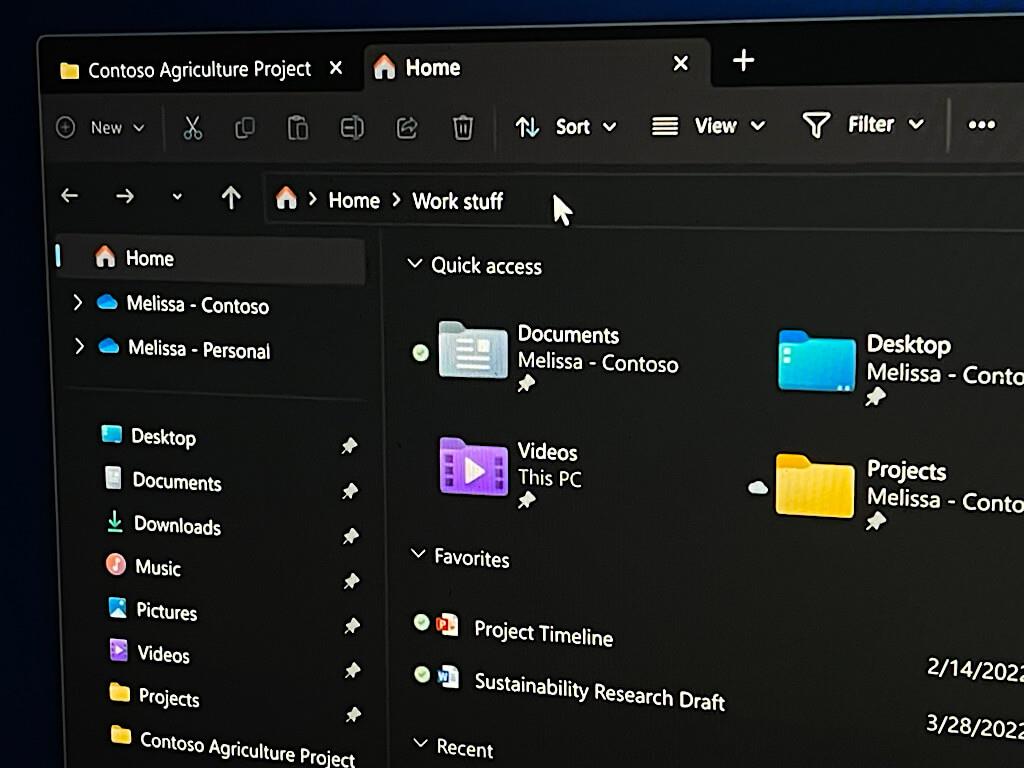
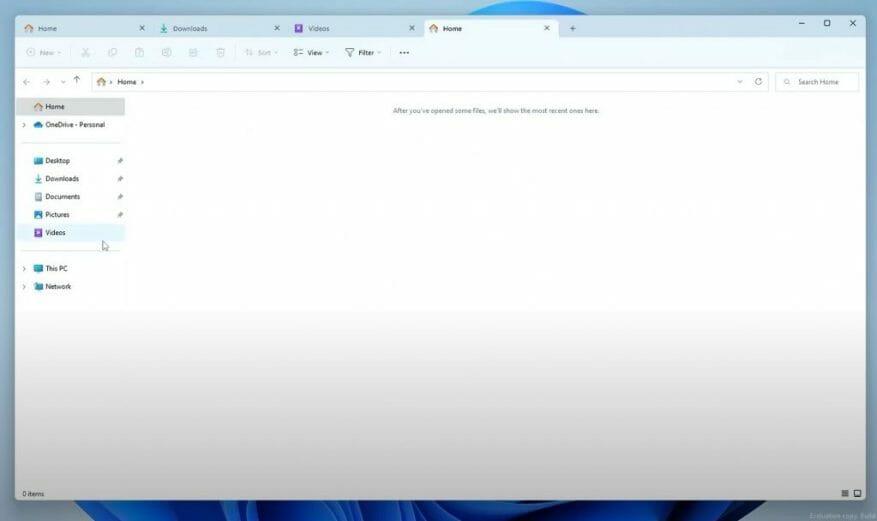
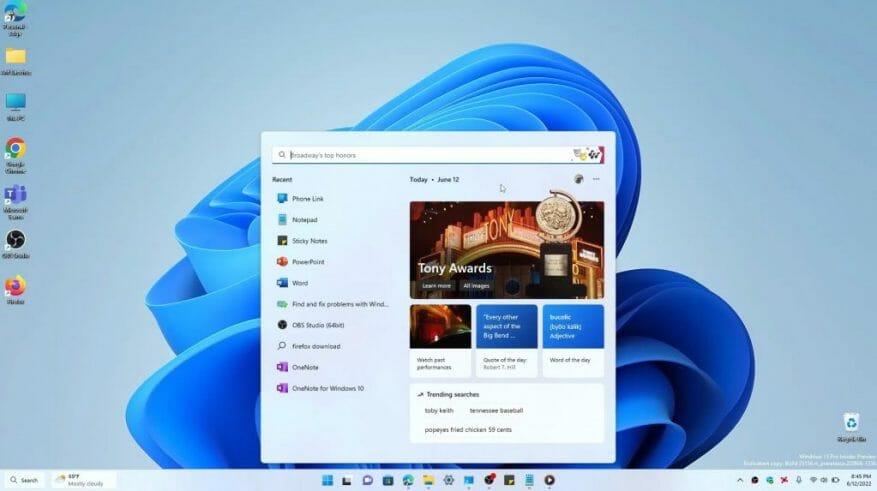
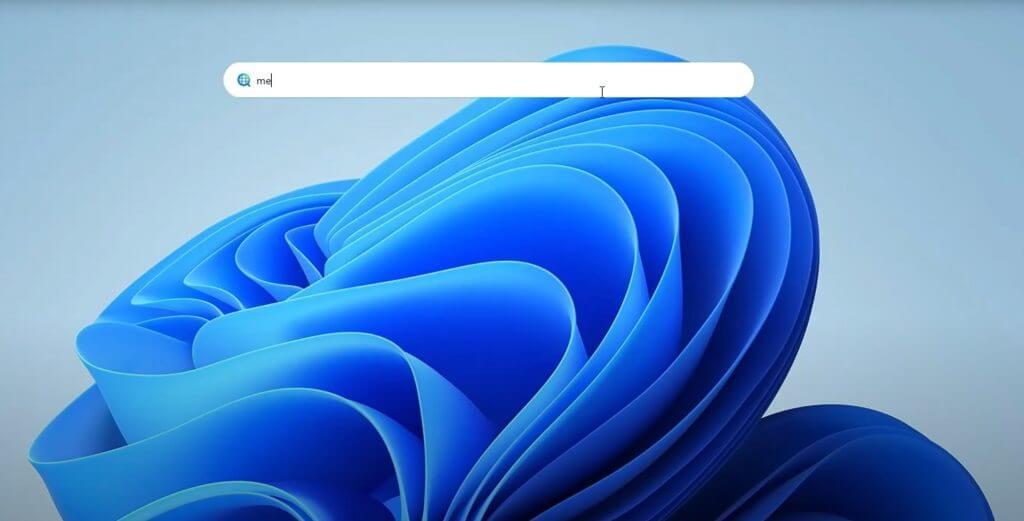
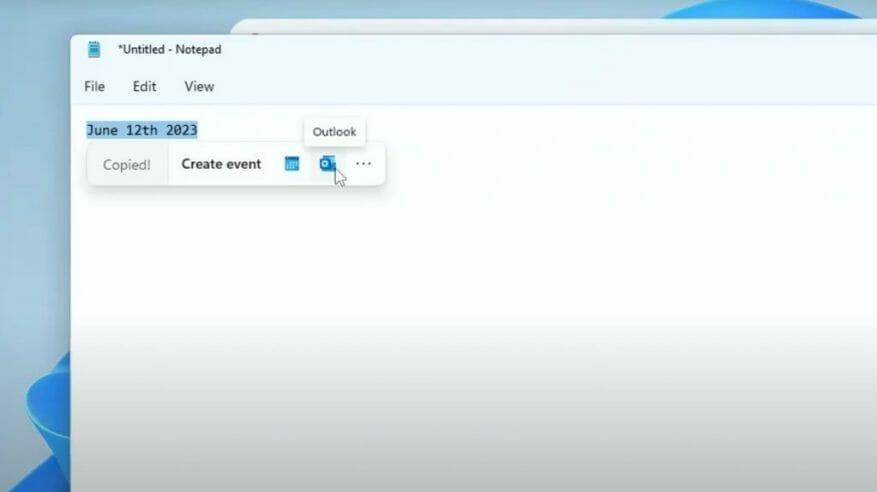



-on-windows-11-and-the-web.jpg)